Personnalisation
Introduction
Avant toute idée de personnalisation, vous devez avoir un minimum de connaissances en Docker. Nous vous conseillons donc de suivre quelques tutoriels sur le sujet. Si vous êtes déjà un expert, passez à la suite.
Ajouter un service
Il n'y a rien de plus simple que d'ajouter un service avec Docker.
Il vous suffit de suivre quelques étapes.
Choisir une image sur hub.docker.com.
Dans cet exemple, nous souhaitons ajouter un système de monitoring.
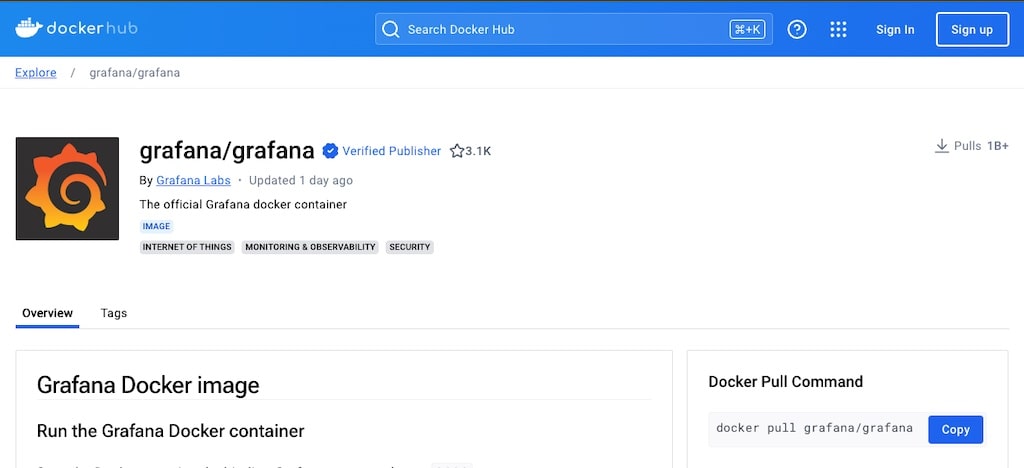
Dans le fichier .env
GRAFANA_VERSION=main
GRAFANA_PORT=3000Dans le fichier docker-compose.yml
grafana:
build:
context: ./
dockerfile: ./docker/grafana/Dockerfile
args:
- GRAFANA_VERSION=${GRAFANA_VERSION}
restart: always
container_name: ${APP_NAME}-grafana
ports:
- "${GRAFANA_PORT}:3000"
networks:
- grafanaCréer le fichier /docker/grafana/Dockerfileet ajouter votre configuration si besoin.
ARG GRAFANA_VERSION=main
FROM grafana/grafana:${GRAFANA_VERSION}Et pour finir, exécutez la commande dans votre console (là où se trouve votre fichier docker-compose.yml).
docker compose up -dSuppression un service
Exécutez les commandes suivantes dans votre console et supprimez les lignes concernées dans le fichier docker-compose.yml.
docker stop grafana
docker rm grafanaCommande utile
Voici une liste de command qui pourrais vous être utile
docker ps: Afficher les conteneurs en cours d'exécution et arrêtés (-a, --all).docker exec -it envelapp-php /bin/sh: Entre dans le shell d'un conteneur en cours d'exécution.docker system df -v | sed -n '/VOLUME NAME/,/^ *$/p': Affiche la taille des volumes.docker system prune -a: Supprime tous les conteneurs, réseaux, images et éventuellement les volumes inutilisés.docker logs envelapp-php: Affiche les journaux d’un conteneur.docker compose build nginx --no-cache: Reconstruireun un conteneur après une modification du Dockerfile.
